手机可以分享wifi给电脑 手机如何将WiFi分享给电脑
更新时间:2024-02-03 17:42:41作者:yang
如今手机已经成为人们生活中必不可少的工具之一,除了满足人们的通话和信息交流需求外,手机还具备了许多其他功能,其中之一就是可以将手机上的WiFi信号分享给电脑使用。这项功能的出现,解决了很多人在外出或者没有网络的环境中需要上网的问题。手机如何将WiFi分享给电脑呢?接下来我们将一一为大家介绍。
操作方法:
1.第一步,我们进入手机设置,将手机WiFi功能打开,如下。

2.然后,我们先用手机连接一个WiFi,已成功连接上WiFi如下。
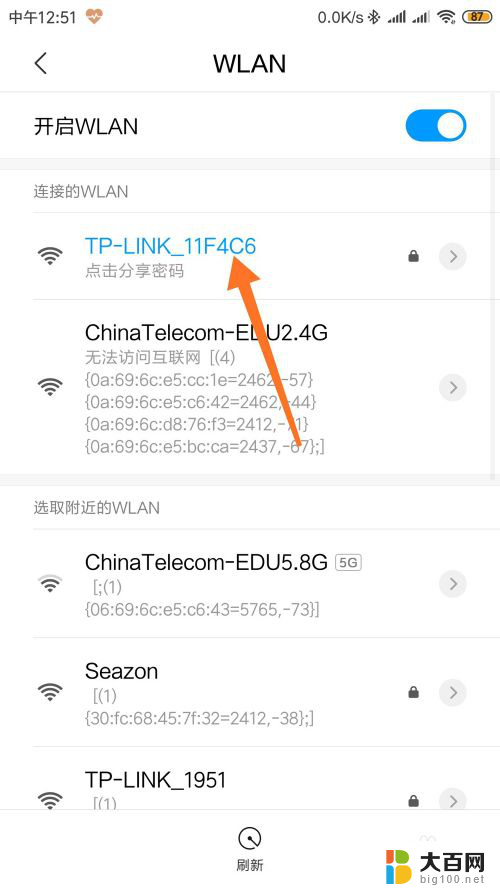
3.接着,回到手机设置界面,找到手机热点选项,点击进入。

4.进入手机热点后,我们打开手机热点功能开关,如下图。
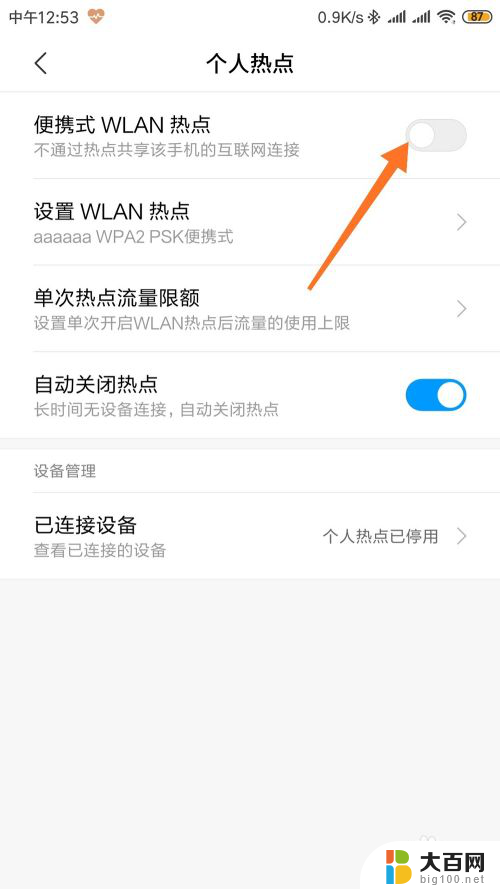
5.这样,我们的手机就可以成功同时开启了WiFi和热点功能。可以在手机右上角状态栏看到两个图标。
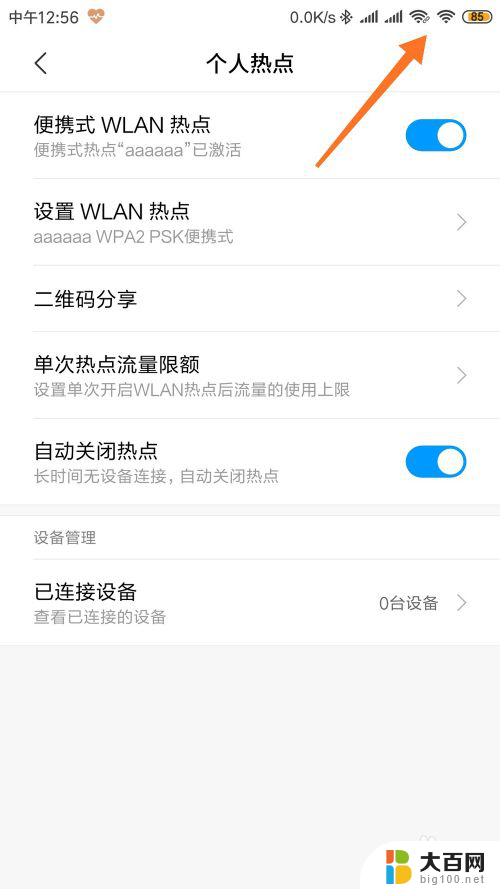
6.接着,我们打开电脑。使用电脑连接刚才手机开启的无线热点,即可使用手机网络。

7.当然,我们还可以使用手机的usb网络共享功能。使用usb数据线将手机与电脑连接即可共享网络。
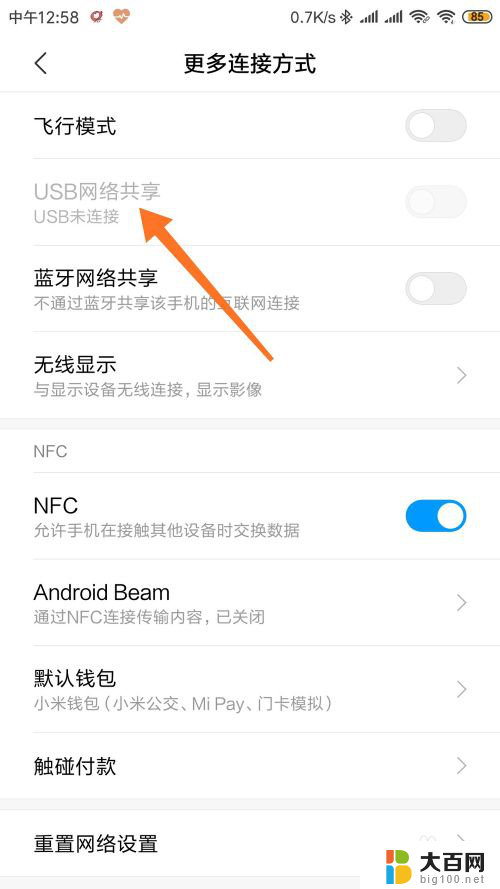
以上就是手机可以分享wifi给电脑的全部内容,还有不清楚的用户可以参考以上小编的步骤进行操作,希望对大家有所帮助。
- 上一篇: wps跨表操作数据 wps跨表操作数据方法
- 下一篇: 所有光驱都能刻录吗 光驱刻录功能怎么测试
手机可以分享wifi给电脑 手机如何将WiFi分享给电脑相关教程
- 手机连得wifi怎么分享给电脑 手机wifi共享给电脑的教程
- 手机如何分享wifi给电脑使用 手机如何将WiFi分享给电脑
- 怎么把手机的wifi分享给电脑 手机如何将已连接的WiFi共享给电脑
- 苹果手机怎么分享wifi给电脑上网 苹果手机如何将网络分享给台式机
- 怎么将手机wifi共享给电脑 手机如何将已连接的WiFi共享给电脑
- 电脑可以连手机wifi吗 通过手机WIFI分享上网给电脑的方法
- 如何用电脑开wifi给手机用 电脑怎么开启无线网络并分享给手机
- 手机网络用数据线连上电脑可以共享网络吗 手机通过USB数据线分享网络给电脑的方法
- 电脑wifi怎么分享给手机 电脑如何与其他电脑共享无线网络
- 如何通过蓝牙共享wifi给电脑 如何用手机蓝牙给电脑共享网络
- 苹果进windows系统 Mac 双系统如何使用 Option 键切换
- win开机不显示桌面 电脑开机后黑屏无法显示桌面解决方法
- windows nginx自动启动 Windows环境下Nginx开机自启动实现方法
- winds自动更新关闭 笔记本电脑关闭自动更新方法
- 怎样把windows更新关闭 笔记本电脑如何关闭自动更新
- windows怎么把软件删干净 如何在笔记本上彻底删除软件
电脑教程推荐